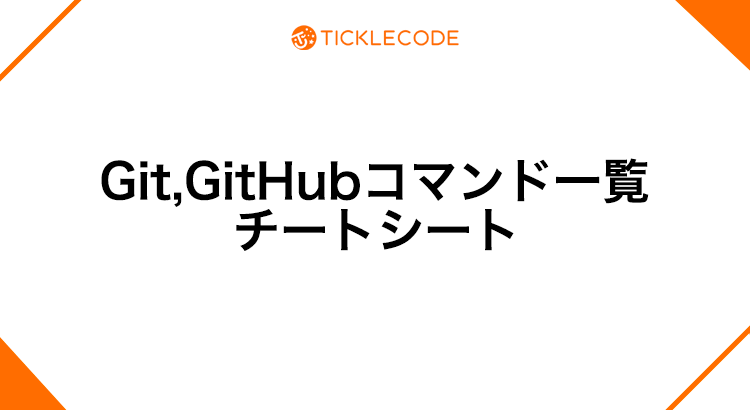こんにちは、こばやしよしのり @yoshiii514 です。
Xcodeのシミュレータ(simulator)では直近の機種しか一覧にはありません。古い機種や新しいiOSでシミュレータを利用したいときは、新しく追加する必要があります。
機種の追加では、Xcode11にiPhone7を追加する方法を解説します。
iOSバージョンの追加では、iOS12.4を追加する方法を解説します。
どのXcodeバージョンでも、よく似た操作になるので参考になると思います。
Xcodeでシミュレータに機種を追加する方法(iPhone7の場合)
iPhone7を例に、機種を追加する方法を解説します。

シミュレータの一覧から[Add Additional Simulators] をクリックします。このメニューからシミュレータを追加します。
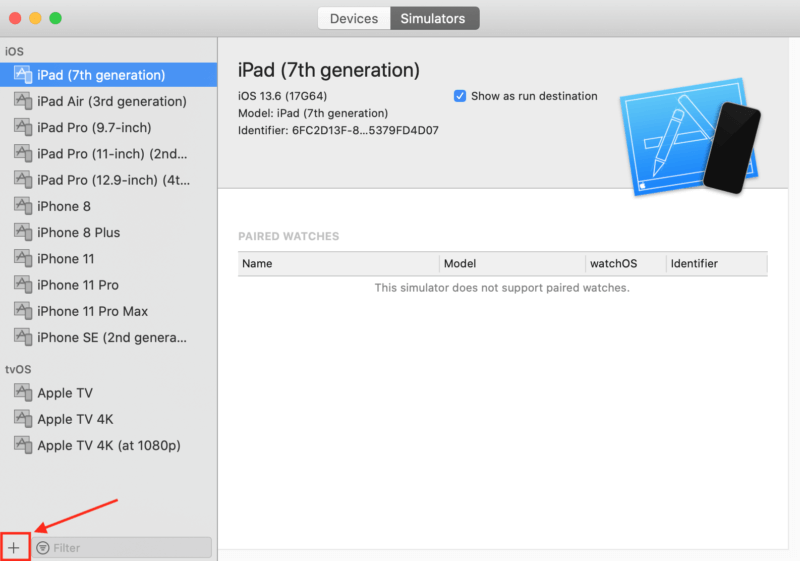
すでに追加されているシミュレータが一覧で表示されています。左下の「+」(プラスマーク)をクリックします。
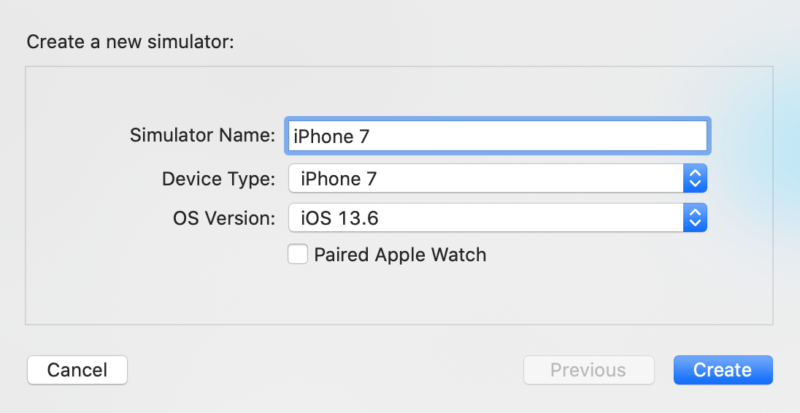
新しいシミュレータを追加する画面です。各項目の意味は次のとおりです。
- [Simulator Name]:Xcodeのシミュレータ一覧で表示される名前で、自由に入力できます。
- [Device Type]:追加する機種を選びます。
- [OS Version]:追加するiOSのバージョンを選びます。ここでiOSがないときは、後述する「XcodeでシミュレータにiOSバージョンを追加する方法」を参考に追加してください。
- [Paired Apple Watch]:Apple Watchのシミュレータも追加したい時にチェックします。今回は指定しません。
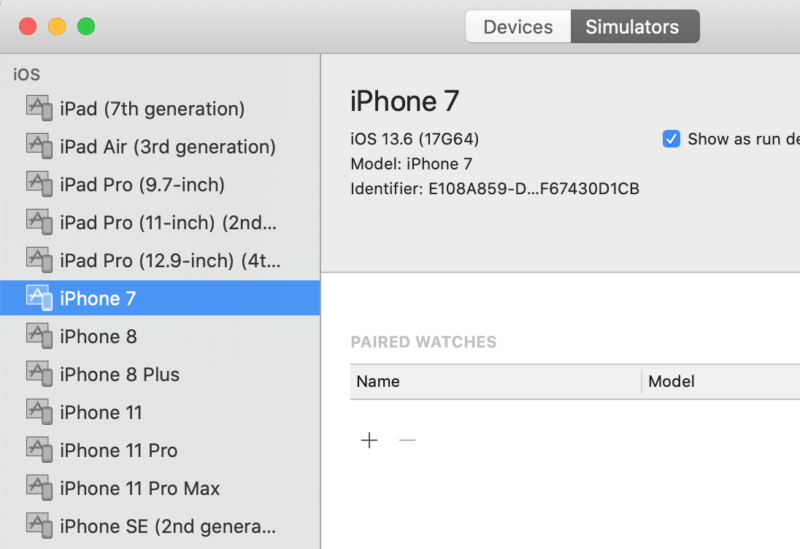
追加された機種がシミュレータの一覧で表示されていることを確認します。
XcodeでシミュレータにiOSバージョンを追加する方法
iOSバージョンを追加するには、iOSをダウンロードする必要があり、数GBの空き容量が必要です。事前に空き容量を確認してください。
シミュレータでは、iOSバージョンをダウンロードしたあとに、機種の追加でダウンロードしたiOSを選択することで、利用することができます。
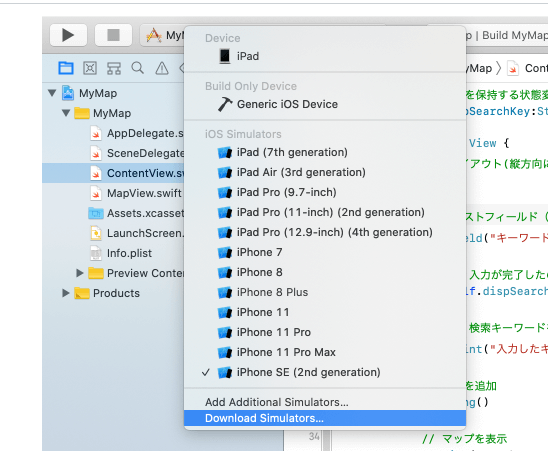
シミュレータの一覧から[Download Simulators]をクリックします。
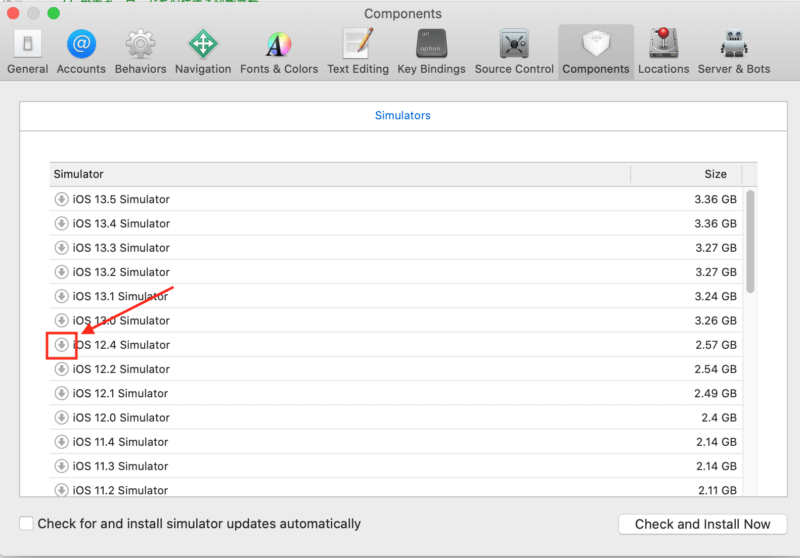
[Components]の画面で、ダウンロードしたいiOSバージョンをクリックします。
ダウンロードに必要な容量も確認できます。

ダウンロードが完了したあとは、「Xcodeでシミュレータに機種を追加する方法(iPhone7の場合)」を参考にしてシミュレータへ追加します。
また、Xcode、Swift、アプリ開発についてのおすすめ本と学習方法については次のページで書いています。
 アプリ開発を学ぶための勉強会を定期開催しています。
アプリ開発を学ぶための勉強会を定期開催しています。学習する習慣を身につけたい、他の参加者と作業したい、アプリ開発の基本をマスターしたい、という方のために無料で学べる勉強会です。
グループにメンバー登録して頂くと、イベント開催時にメールで通知されます。
グループのメンバーとして参加する

本書「iPhoneアプリ開発集中講座」を執筆している現役エンジニア講師陣が直接に指導!
基礎、課題実習で実践力を鍛えて、オリジナルアプリ公開までチャレンジ!
充実した転職支援もあるので、エンジニアへ転職したい人にもおすすめです!
まずは、現役エンジニアに相談できる無料相談をご利用ください。